Düzeltme: Kuruluşunuzun Verileri Buraya Yapıştırılamaz

Kuruluş verilerinizi belirli bir uygulamaya yapıştıramıyorsanız, sorunlu dosyayı kaydedin ve verilerinizi yeniden yapıştırmayı deneyin.
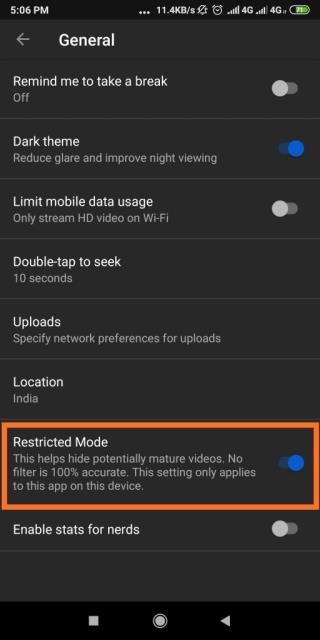
Irksome YouTube Kanallarını İyilik İçin Uzaklaştırın !
YouTube, harika videolar için bir evdir ve birçoğu çocukların izlemesi için idealdir. Eğitici videolar izlemek, müzik dinlemek ve gülmek için video paylaşım platformunu keşfedebilirler. Peki ya 'komik kedi videoları' için yaptıkları basit arama yanlış bir yol alırsa? Küçük çocuğunuzun ne izlediğini ne kadar izlemeye çalışırsanız çalışın, ancak kesinlikle her saniye orada olamazsınız.
Kısıtlamaları ayarlamak ve uygunsuz kanalları engellemek için YouTube Ebeveyn Denetimlerini kullanmanız gereken yer burasıdır.
Masaüstünde YouTube Ebeveyn Denetimleri Nasıl Ayarlanır?
Kısıtlı Mod özelliğini kullanarak çocuklarınızın izlediklerini sınırlayın; bu, çocuğunuzun içerik deneyimini yönetmek için harika bir ebeveyn kontrolü olarak etkili bir şekilde kullanılabilir.
ADIM 1- Tarayıcınızda YouTube.com'a gidin ve Google kimlik bilgilerinizle oturum açın.
ADIM 2- Kontrol panelinize geldiğinizde, sağ üst köşede bulunan Profil simgesine tıklayın.
ADIM 3- Kısıtlı Modda geçiş yapın, menünün altında bulunur.

ADIM 4- Kısıtlı Modu Kilitle düğmesine de tıklayın, bu çocuğunuzun güvenlik modunu kapatmasını önleyecektir. YouTube, kısıtlı modu etkinleştirmek istediğinizden emin olmak ister, böylece kimliğinizi ve Parolanızı tekrar sorarak onayınızı doğrular.
YouTube bundan sonra uygunsuz içerik sunmakla kısıtlanacak!
Ayrıca Okuyun - YouTube'dan MP3'e Chrome Uzantısı
Mobilde:
YouTube Ebeveyn Denetimlerini Tarayıcılarda ayarlamak, hesabınızı başka hiçbir yerde etkilemez. Bu nedenle, uygun olmayan içeriği filtrelemek için diğer cihazlarda da Kısıtlı Mod'u açmanız gerekecektir.
ADIM 1- Android veya iPhone'unuzda YouTube uygulamasını başlatın. Henüz giriş yapmadıysanız giriş yapın.
ADIM 2- Sağ üst köşede bulunan Profil simgenize gidin ve Ayarlar menüsünü açın.
ADIM 3- İzleme deneyiminizi değiştirmek için keşfedebileceğiniz bir dizi seçenekle karşılaşacaksınız.
ADIM 4- Tüm potansiyel olgun videoları gizlemek için Genel > Kısıtlı Modda Aç seçeneğine dokunun.
YouTube'un Kısıtlı Modunun %100 doğru olmadığını ve kullanıcıların çocuklar için uygunsuz olabilecek içerikleri işaretlemesine bağlı olduğunu unutmayın.
Daha fazla güvenlik için, çocuğunuzun deneyimini engelleyebilecek belirli YouTube kanallarını engellemeyi bile deneyebilirsiniz.
Masaüstünde YouTube Kanalları Nasıl Engellenir?
Engellemek istediğiniz YouTube Kanalını zaten biliyorsanız, aşağıdaki adımlar yalnızca bir dakika sürer.
ADIM 1- PC'de YouTube Kanallarını Engellemek için YouTube.com'a gidin ve gerekirse giriş yapın.
ADIM 2- İçeriğini engellemek istediğiniz YouTube Kanalını arayın ve hesaplarına tıklayın.
ADIM 3- Kanalın sayfasında bulunan Hakkında düğmesine tıklayın > 'Kullanıcıyı engelle' seçeneğini seçmek için Bayrak simgesine tıklayın.
İsteğinizi gönderdikten sonra YouTube Kanalı otomatik olarak engellenecektir!
Akıllı Telefonlarda YouTube Kanalları Nasıl Engellenir?
YouTube Kanallarını mobil cihazlarda engellemek, PC'ye nispeten benzer:
ADIM 1 – Mobil cihazınızda YouTube uygulamasını açın ve engellemek istediğiniz YouTube Kanalı veya Kullanıcıyı arayın.
ADIM 2- İstediğiniz kanalı bulduktan sonra, hesap adına dokunarak ana hesap sayfasına gidin.
ADIM 3- Sağ üst köşedeki üç nokta simgesine dokunun ve 'Kullanıcıyı Engelle' seçeneğini seçin.
Kullanıcıyı engellediğinizden emin olun ve hepsi bu!
YouTube'daki İçeriği Filtrelemek için Bonus İpuçları:
1. YouTube Gizli Modunu Deneyin
YouTube Gizli modu, kullanıcıların normal öneri bölümlerinde görünenleri yönetmelerine yardımcı olabilir. Hem akıllı telefonlarda hem de bilgisayarlarda çalışır ancak bunlara erişmenin farklı yolları vardır.
Mobilde:
Telefonunuzda YouTube'u başlatın > sağ üst köşedeki profil simgesine dokunun > 'Gizli modu aç' seçeneğine dokunun. Bu özellik, profilinizi kullanmadan videoları izlemenize yardımcı olur.
PC'de:
Masaüstünde Gizli modu etkinleştirme işlemi biraz karmaşıktır. Sol taraftaki menüden İzleme Geçmişinize giderek başlayın > İzleme geçmişinizi Duraklat'ı seçin > bu, kullanıcıların tavsiyenizi ayarlamasını zorlaştıracaktır.

2. YouTube Ana Sayfasında Nelerin Görüneceğini Kontrol Edin
YouTube Ana Sayfanız, son yüklemelerde veya önerilen videolarda ilginizi çekebilecek içeriği görüntüler. Ancak bu bölümler hiç izlemek istemediğiniz videoları içerebilir. hiç!
Önerilen yayınınızı filtrelemek için > videonuzun başlığının yanındaki üç noktalı simgeleri tıklayın > 'İlgilenmiyorum' seçeneğini seçin. Bir dahaki sefere, belirli kanal, önerilen özet akışınızda görünmeyecektir.
3. Üçüncü Taraf Video Engelleyici Kullanın
Hem masaüstünde hem de mobil cihazlarda bir YouTube Kanalının Nasıl Engelleneceğini zaten gördük. Ancak, kanalın tamamını engellemek yerine yalnızca belirli videoları kısıtlamak istemediğiniz zamanlar olabilir. Bu amaçla, üçüncü taraf Video Engelleyici uzantısını kullanmayı deneyebilirsiniz. Bu, çocuğunuzun izleme deneyimini daha da kötüleştirebilecek belirli anahtar kelimeleri veya kanalları manuel olarak eklemenize yardımcı olur.
Sadece Chrome , Firefox uzantısını ekleyin ve YouTube hesabınızdan engellemek istediğiniz Anahtar Kelimeleri ve Kanalları eklemeye başlayın.

4. YouTube Çocuk Uygulamasını Deneyin
YouTube Çocuk yöntemini kullanmak , çocuklarınızı uygunsuz içerikle etkileşime girmekten korumanın başka bir harika yoludur. Uygulama, özellikle küçük çocukların reklam destekli TV şovları, müzik, eğitici videolar ve samimi içerikleri deneyimlemeleri için tasarlanmıştır. YouTube Kids'e nasıl başlayacağınızı kontrol edebilir ve bunun için YouTube Ebeveyn Denetimlerini ayarlayabilirsiniz .

YouTube Deneyimini Geliştirin!
Birkaç YouTube Ayarını değiştirmek, çocuklar için uygun olmayan içeriği eleyebilir. YouTube'un Güvenlik Modu hakkında daha fazla bilgi için Destek Sayfalarına göz atın . Yukarıda belirtilen tüm yöntemlere bir şans verin ve YouTube deneyiminizin kontrolünü elinize alın!
Android ve iPhone için farklı Ebeveyn Denetimi Uygulamalarına bile göz atabilirsiniz !
Okumak isteyebilirsiniz:
Kuruluş verilerinizi belirli bir uygulamaya yapıştıramıyorsanız, sorunlu dosyayı kaydedin ve verilerinizi yeniden yapıştırmayı deneyin.
Microsoft Rewards ile Windows, Xbox ve Mobile platformlarında nasıl en fazla puan kazanabileceğinizi öğrenin. Hemen başlayın!
Windows 10
Skyrim'in sinir bozucu sonsuz yükleme ekranı sorununu çözerek daha sorunsuz ve kesintisiz bir oyun deneyimi sağlamanın etkili yöntemlerini öğrenin.
HID şikayetli dokunmatik ekranımla aniden çalışamaz hale geldim. Bilgisayarıma neyin çarptığı konusunda hiçbir fikrim yok. Eğer bu sizseniz işte bazı düzeltmeler.
PC'de canlı web seminerlerini kaydetmenin yararlı yollarını öğrenmek için bu kılavuzun tamamını okuyun. Windows 10, 8, 7 için en iyi web semineri kayıt yazılımını, üst ekran kaydediciyi ve video yakalama araçlarını paylaştık.
iPhone'unuzu bilgisayara bağladıktan sonra karşınıza çıkan açılır pencerede yanlışlıkla güven butonuna tıkladınız mı? Bu bilgisayara güvenmemek istiyor musunuz? Ardından, daha önce iPhone'unuza bağladığınız bilgisayarların güvenini nasıl kaldıracağınızı öğrenmek için makaleyi okuyun.
Ülkenizde akış için mevcut olmasa bile Aquaman'i nasıl yayınlayabileceğinizi bilmek ister misiniz? Okumaya devam edin ve yazının sonunda Aquaman'in keyfini çıkarabileceksiniz.
Bir web sayfasını kolayca PDF olarak nasıl kaydedeceğinizi öğrenin ve web içeriğini çevrimdışı erişim ve paylaşım için taşınabilir PDF dosyalarına dönüştürmek için çeşitli yöntem ve araçları keşfedin.
PDF belgelerinize not ekleyin - Bu kapsamlı kılavuz, bir PDF belgesine farklı yöntemlerle not eklemenize yardımcı olacaktır.








